İş Birliği Aracı Slack'te Duyuru Kanalını Yönetme
Slack kullanırken silinemeyen tek bir kanal mevcuttur.
Bunu yazarın kişisel görüşüne göre, herkesin mutlaka içinde olması gereken en az bir kanalın var olması gerektiğinden kaynaklandığını düşünüyorum.
Bu nedenle bu kanal silinemez ve bu kanaldan ayrılamazsınız. Peki, bu kanalın özelliğini göz önünde bulundurarak nasıl iyi bir şekilde kullanabiliriz? En uygun yolun duyuru kanalı olarak kullanmak olduğunu düşünüyorum.
1. Herkesin mutlaka içinde olması gerekir (= Şirketin tüm çalışanlarının bu kanalda bulunması anlamına gelir)
3. Sadece sahibi ve yöneticinin konuşabileceği şekilde ayarlanabilir
4. Sahibi ve yönetici artı belirli kişilerin konuşabileceği şekilde ayarlanabilir (=Normal üyelerin sohbet etmesi yasaktır)
Yukarıdaki nedenlerden dolayı, bunun duyuru kanalı olarak kullanılmasının daha iyi olduğuna inanıyorum.
Kullanım Koşulları
- Standart olarak sunulur (Ücretsiz sürümde de kullanılabilir)
- Pro ve üstü olan İşletme fiyat planlarında, bu duyuru kanalı dışında diğer kanallara da bu yetki verilebilir
Özel Durumlar
- Kanaldan ayrılamazsınız
- Kanal silinemez
Duyuru Kanalını Bulma Yöntemi
- İlk oluşturulduğunda Türkçe olarak ayarlanmışsa "#Genel" adı ile oluşturulur.
- İngilizce olarak "#general" olarak oluşturulur.
- Zaten kullanılıyorsa, ismini değiştirdiğinizden eminiz! Peki, bulmamız gerekiyor; tahmini kanallara girip birer birer kontrol etmek de bir yöntem olabilir.
- Ancak, açıkça bulma yöntemi mevcut, aşağıdaki yöntemi izleyin.
1. Slack çalışma alanı adını tıklayın.
2. [Ayarlar ve Yönetim]'in üzerine gelin ve listeden en üstteki [Çalışma Alanı Ayarları]'nı tıklayın.
- Bir web sayfası açılacaktır.
- Üçüncü maddede [Varsayılan Kanal] bulunur.
- Orada kalın olarak yazılmış (#XXXX diğer kanallar) yazısı görülecektir.
- O zaman kalın yazıyla yazılmış kanal (#XXXX) duyuru olarak kullanılabilen kanaldır.
Duyuru Kanalı vs. Genel Kanal (Kanal Karşılaştırması)
- Aşağıdaki görüntüde olduğu gibi duyuru kanalı ve genel kanal aşağıdaki gibi farklılık gösterir.
- Özel kanala değiştirme
- Kanal silme
- Slack Connect'in kullanılabilirliği
- Gönderi yetkileri hakkında bilgi
Duyuru Kanalının Kullanım Yöntemleri
- Sadece sahibi ve yöneticilerin konuşmasına izin verilebilir.
- Sahibi ve yönetici dışında belirlenmiş kullanıcıların konuşmasına izin verilebilir.
- Diğerlerinin yalnızca konu açmasına veya hiç konuşmamasına izin verilebilir. (Sohbet yasağı)
- @everyone, @here, @channel işlevlerini kullanarak bildirim göndererek duyuru yapılabilir.
Diğer Notlar
- Özel kanaldan → Herkesin görebileceği herkese açık kanala değiştirmek mümkündür.
- Kanal silme ile ilgili ayrıntılı bilgi için başka bir yazıya bakabilirsiniz.
- Bölümleri kullanarak kanalı düzenlemek için başka bir yazıya bakabilirsiniz.
- Kanal adlarını düzenleyerek yönetmek için başka bir yazıya bakabilirsiniz.
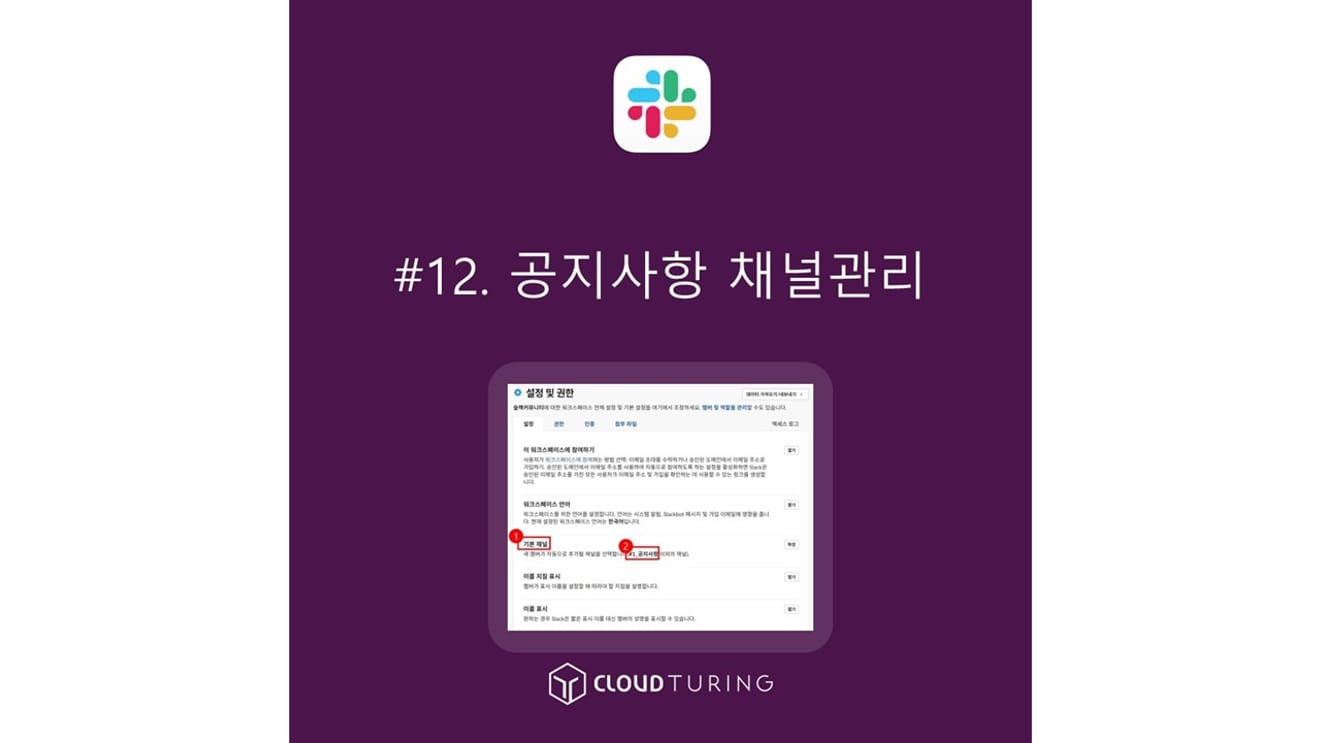
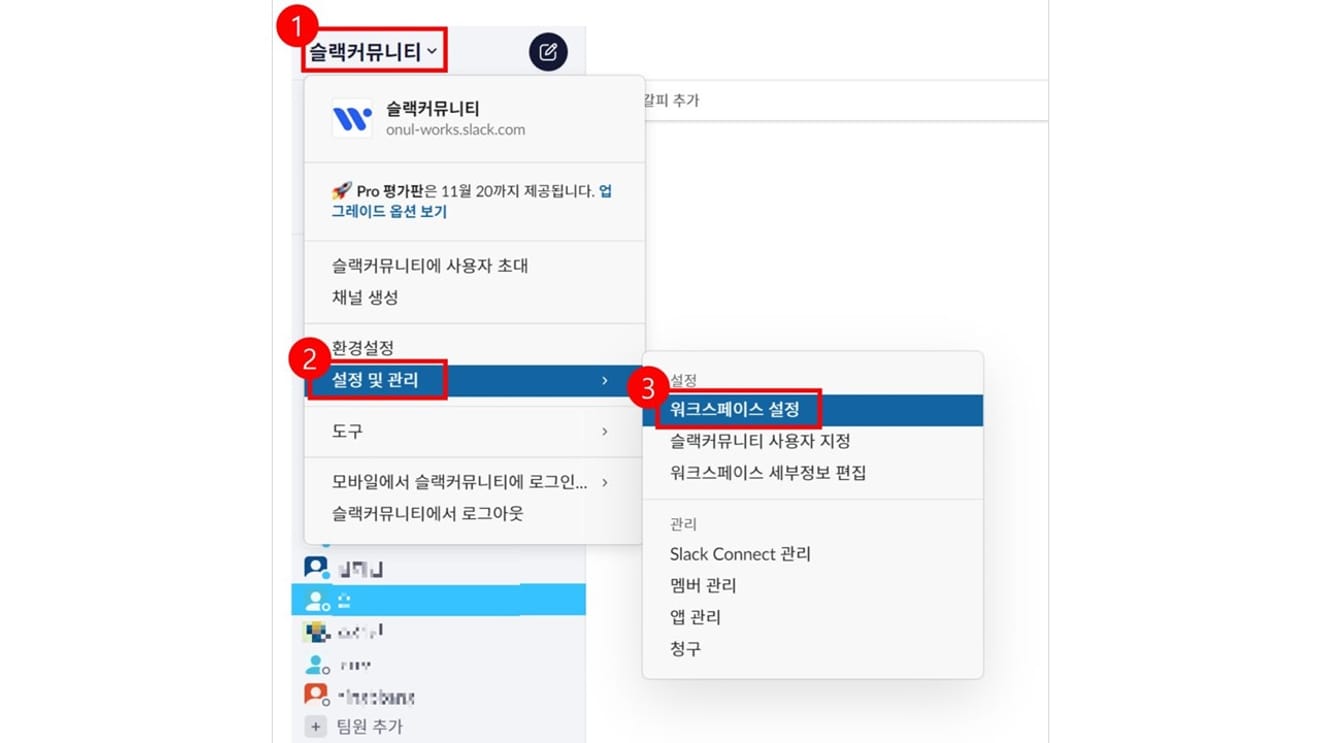
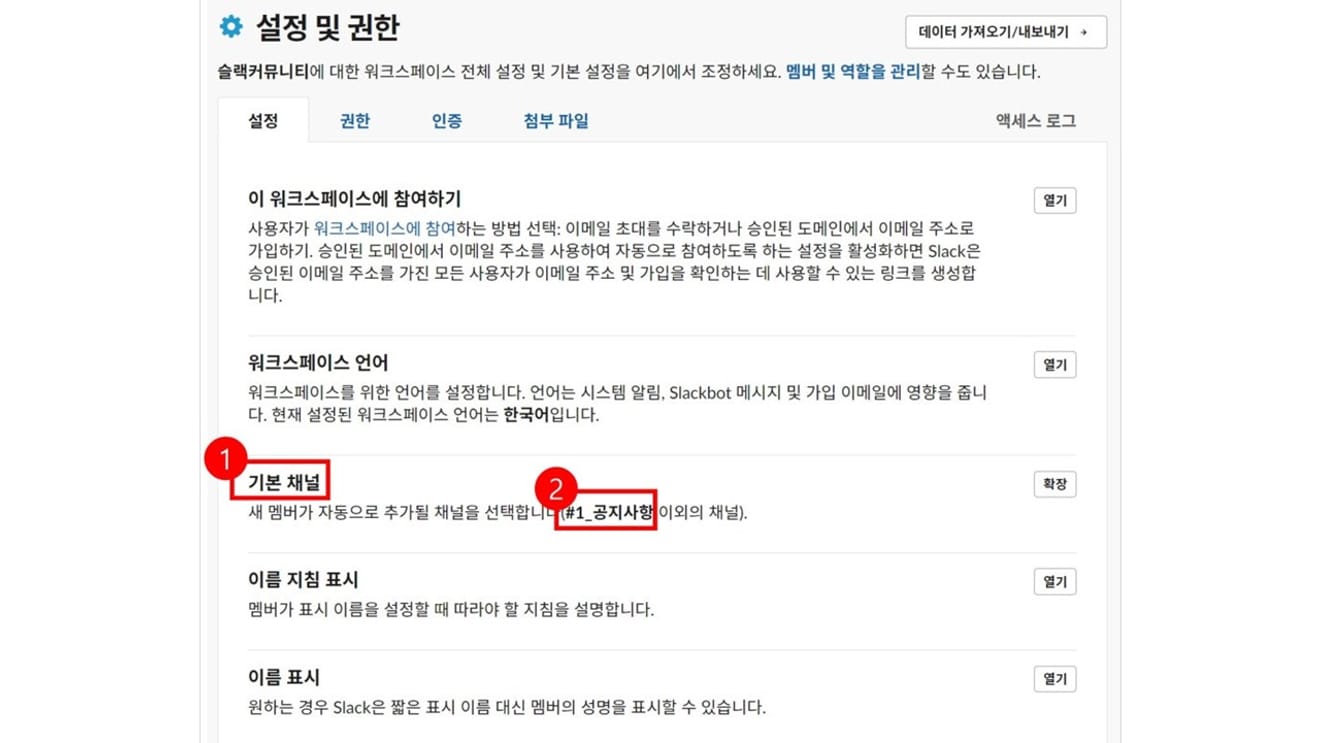
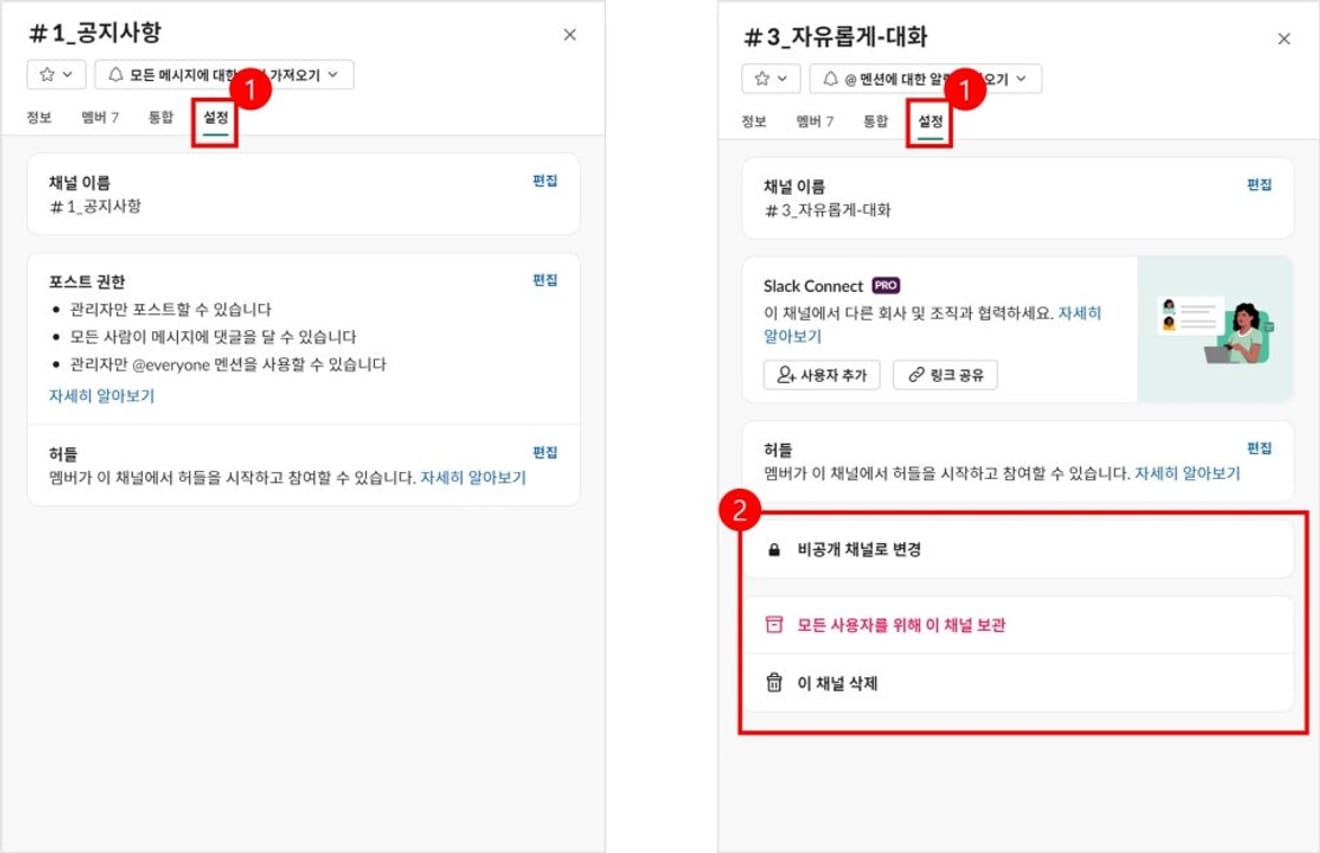
Yorumlar0